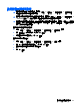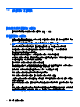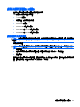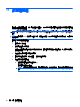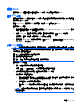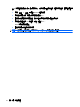Mini User Guide-Windows 7
設定觸控螢幕偏好設定
▲
若要設定視覺化回饋的偏好設定,請選取「開始」>「控制台」>「硬體和音效」>「畫筆與觸控」。
這些偏好設定專屬於觸控螢幕與電腦。
▲
若要設定慣用左手者或慣用右手者的偏好設定,請選取「開始」>「控制台」>「硬體和音效」>
「Tablet PC 設定」>「其他」標籤。這些偏好設定專屬於觸控螢幕與電腦。
▲
若要設定指標裝置的偏好設定,例如指標速度、點選速度與滑鼠軌跡,請選取「開始」>「裝置及
印表機」。然後,在代表您電腦的裝置上按一下滑鼠右鍵,並選取「滑鼠設定」。這些偏好設定適
用於系統中的所有指標裝置。
若要變更或測試點選動作的設定:
1. 選取「開始」>「控制台」>「硬體和音效」>「畫筆與觸控」>「畫筆選項」標籤。
2.
在「畫筆動作」下選取動作,然後按一下「設定」。
3.
進行任何變更或測試設定後,按一下「確定」。
若要變更或建立筆觸指派:
1. 選取「開始」>「控制台」>「硬體和音效」>「畫筆與觸控」>「筆觸
」標籤。
2.
按一下「巡覽式筆觸與編輯筆觸」,然後按一下「自訂」。
3.
請依照螢幕上的指示變更或建立筆觸指派。
4.
按一下「確定」。
設定觸控螢幕偏好設定
63